هناك طرق مختلفة لمستخدمي Android لالتقاط لقطات الشاشة الخاصة بهم. اعتمادًا على الجهاز الموجود لديهم ، سيعتمد ذلك على الأزرار التي يجب عليك الضغط عليها. تأتي المشكلة عندما تكون يداك ممتلئة للغاية ولا توجد طريقة يمكنك من خلالها الضغط على هذه الأزرار في نفس الوقت.
باستخدام لقطة شاشة بثلاثة أصابع ، ضع ثلاثة أصابع على شاشتك. بمجرد القيام بذلك ، ستظهر لقطة الشاشة الخاصة بك على شاشتك. ما تفعله به بعد ذلك يعود إليك.
ملحوظة: تم إجراء هذا البرنامج التعليمي باستخدام Motorola One Vision مع Android 10
كيف تأخذ لقطة شاشة بثلاثة أصابع
يعد التقاط لقطة شاشة بثلاثة أصابع أمرًا سريعًا ومريحًا. ولكن لاستخدام هذا مفيد ، تحتاج إلى تمكينه. للقيام بذلك ، انتقل إلى:
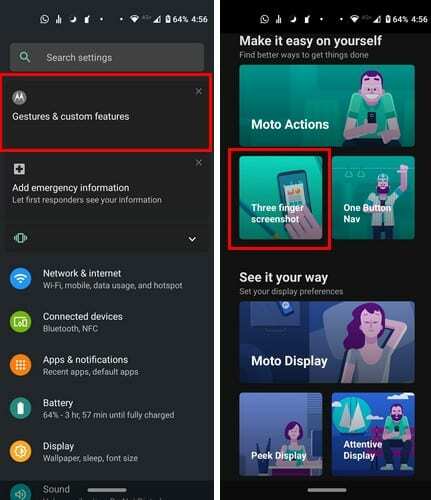
- إعدادات
- اضغط على الإيماءات والميزات المخصصة
- اختر لقطة شاشة بثلاثة أصابع
- تبديل على الخيار
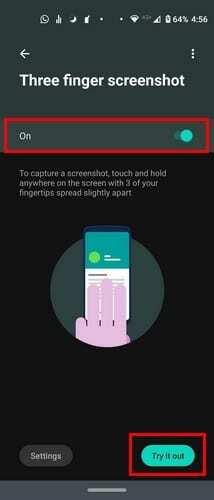
بمجرد تشغيله ، سترى ملف زر جربه في أسفل اليمين. سيساعدك هذا الخيار في التدرب على لقطة الشاشة بثلاثة أصابع. تأكد من عدم رفع أصابعك في وقت مبكر جدًا ، وإلا فلن يتم التقاط لقطة الشاشة.
ستتمكن من التقاط لقطة شاشة بثلاثة أصابع على أي تطبيق تستخدمه ما لم تضع تطبيقًا معينًا في قائمة الاستثناءات. يمكنك الخروج من التطبيق في القائمة من خلال النقر على ملف
خيارات الاستثناءات، تليها زر علامة الجمع في الجزء السفلي الأيمن لإضافة تطبيقات.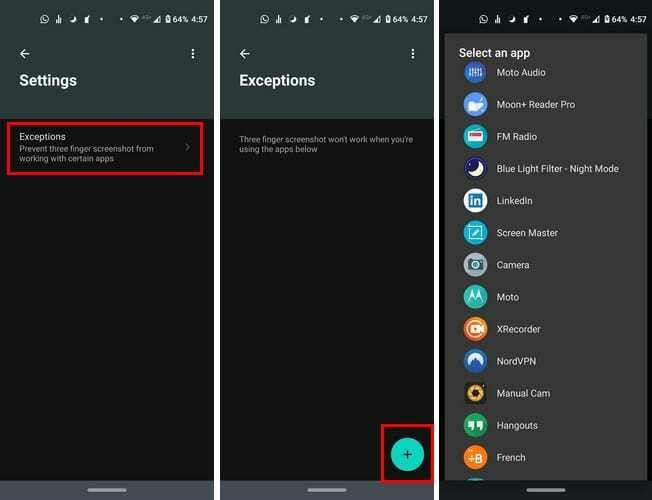
ستعرف التطبيقات التي أضفتها إلى القائمة حيث سيتم إدراجها ، بدءًا من أول تطبيق أضفته إلى القائمة. إذا كنت تريد في أي وقت إزالة أي تطبيقات من القائمة ، فما عليك سوى النقر على الجانب.
استنتاج
عند التقاط لقطة الشاشة المكونة من ثلاثة أصابع ، كن حذرًا في المكان الذي تضع فيه أصابعك حيث قد تقوم بتشغيل أحد التطبيقات عن طريق الخطأ. بعد التمرين قليلاً ، ستتمكّن من تعلُّمه. ما هي طريقة لقطة الشاشة التي تفضلها؟ اسمحوا لي أن نعرف في التعليقات أدناه.